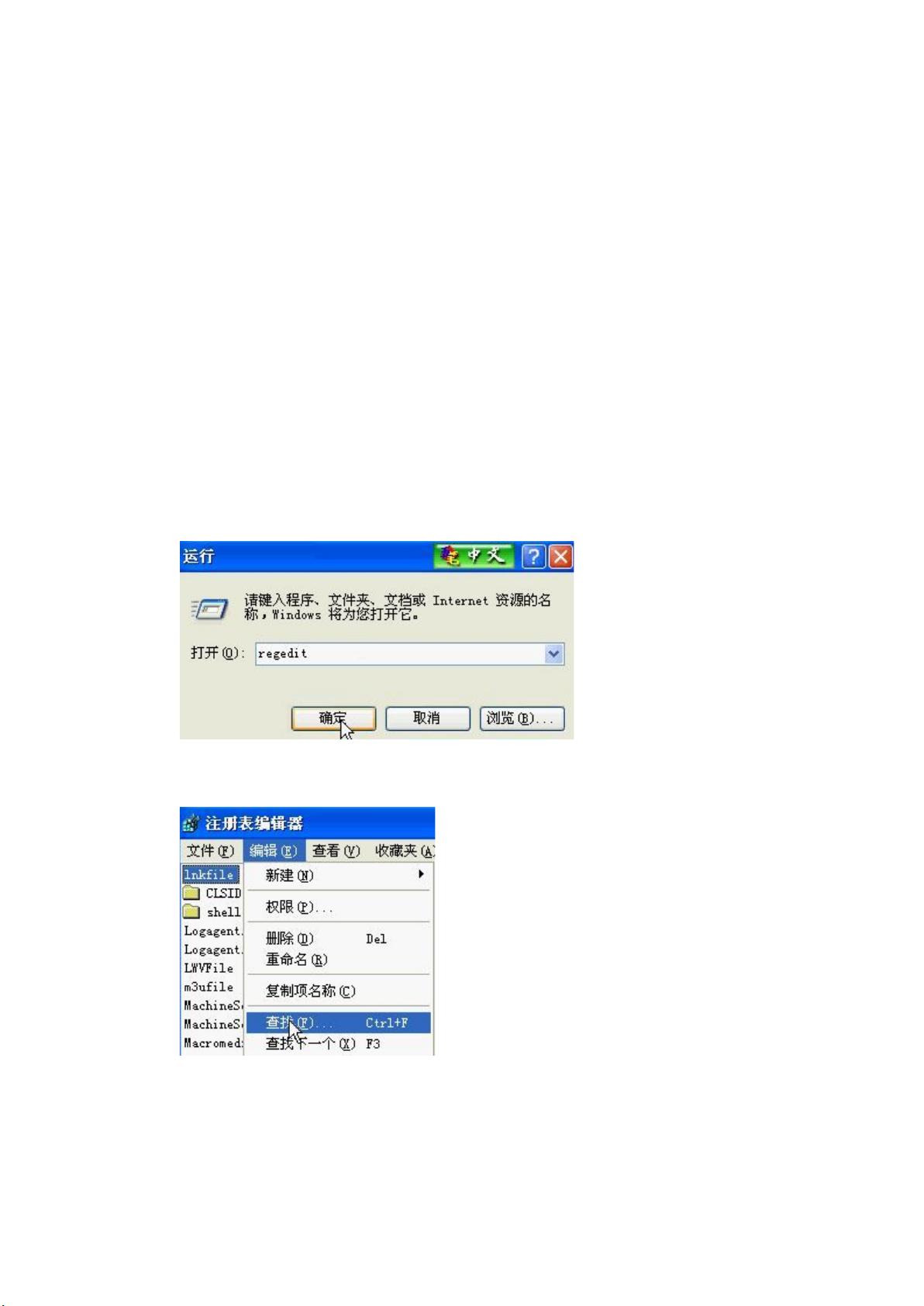无需软件:轻松删除桌面快捷方式小箭头
需积分: 9 136 浏览量
更新于2024-09-20
收藏 136KB DOC 举报
"这篇资源提供了一种通过修改注册表来去除Windows桌面快捷方式图标上小箭头的方法,这种方法不需要使用额外的软件,操作步骤详细,包括了如何打开注册表编辑器,查找并删除特定键值,以及使用批处理脚本进行删除和恢复小箭头的功能。"
在Windows操作系统中,快捷方式图标通常会带有小箭头,有些人可能觉得这影响了桌面的整洁度。常规的去小箭头方法是通过系统优化软件,但这些软件可能无法彻底解决问题,或者可能会带来其他不必要的系统改变。本教程提供了一个更直接且环保的方式,即通过手动编辑注册表来移除这些小箭头。
首先,用户需要启动注册表编辑器。这可以通过在“开始”菜单的搜索框中输入“regedit”并回车来实现。然后,利用注册表编辑器的“编辑”菜单中的“查找”功能,输入“lnkfile”,找到与之相关的键值“IsShortcut”。这个键值指示系统显示快捷方式的标志,即小箭头。
在找到“IsShortcut”键值后,需要右键单击它并选择“删除”。这个操作会移除快捷方式图标上的小箭头。但是,为了使更改生效,需要重启电脑。此外,资源还提供了一个批处理脚本,用户可以通过运行这个脚本来选择删除或恢复快捷方式小箭头,无需重启计算机。脚本通过执行命令行指令,如`regdelete`和`regadd`来修改注册表,同时使用`taskkill`命令关闭并重新启动Explorer进程,以立即更新桌面图标。
删除“IsShortcut”键值意味着快捷方式的视觉标识消失,可能会让某些用户难以区分普通文件和快捷方式。因此,如果想要恢复小箭头,只需运行批处理脚本中的恢复部分即可。恢复操作是通过向注册表添加相同的键值来完成的。
这种方法适合那些希望个性化桌面界面且对系统操作有一定了解的用户。然而,修改注册表存在一定风险,如果不小心删除了错误的键值,可能导致系统出现问题。因此,在进行此类操作前,应确保有备份,或者清楚自己在做什么。
2022-05-30 上传
2023-04-04 上传
2024-07-08 上传
2024-10-31 上传
2024-10-31 上传
2024-10-31 上传
2023-09-06 上传
liyangdut
- 粉丝: 1
- 资源: 6
最新资源
- MATLAB实现小波阈值去噪:Visushrink硬软算法对比
- 易语言实现画板图像缩放功能教程
- 大模型推荐系统: 优化算法与模型压缩技术
- Stancy: 静态文件驱动的简单RESTful API与前端框架集成
- 掌握Java全文搜索:深入Apache Lucene开源系统
- 19计应19田超的Python7-1试题整理
- 易语言实现多线程网络时间同步源码解析
- 人工智能大模型学习与实践指南
- 掌握Markdown:从基础到高级技巧解析
- JS-PizzaStore: JS应用程序模拟披萨递送服务
- CAMV开源XML编辑器:编辑、验证、设计及架构工具集
- 医学免疫学情景化自动生成考题系统
- 易语言实现多语言界面编程教程
- MATLAB实现16种回归算法在数据挖掘中的应用
- ***内容构建指南:深入HTML与LaTeX
- Python实现维基百科“历史上的今天”数据抓取教程